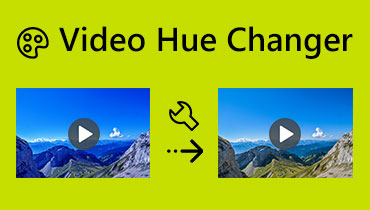Hvordan lage et Instagram-filter ved hjelp av skrivebordsverktøy
I dag er nye filtre tilgjengelige og gratis å bruke i forskjellige applikasjoner. Du kan bruke disse filtrene direkte med kameraet; noen kan gjelde for bildet eller videoen. Instagram er en velkjent applikasjon med utallige forskjellige typer filtre. Det er et program som vanligvis brukes til å legge ut bilder og videoer. Det lar brukerne laste opp og redigere bildene eller videoene sine fra den innebygde filterdelen. Disse filtrene kan forbedre og gi liv til bildene eller videoene dine. Å lære hvordan bruke et filter på Instagram, fortsett til følgende deler av dette innlegget.
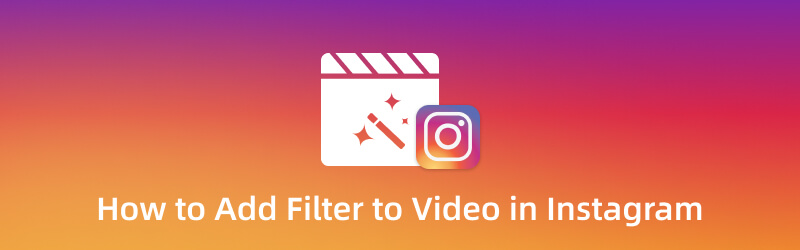
SIDEINNHOLD
Del 1. Introduser noen populære Instagram-filtre
Instagram har mange filtre du kan velge mellom. Det finnes forskjellige typer filtre, for eksempel forskjønning, fargejustering, virkelighet, oppslukende, quiz, tilfeldige filtre og mange flere. Til tross for mange tilgjengelige filtre, vil denne delen bare gi noen populære filtre du kan velge og prøve.
Bris forbi
Dette filteret er et lavmælt filter som passer for landskapsbilder. Det øker kontrasten og demper eksponeringen av bildet ditt.
Melk*En
Dette filteret gir en strandstemning som gir ekstra lysstyrke og en sommerlig nyanse.
+3 Blogger-forhåndsinnstillinger
Dette filteret vil gi innholdet ditt klassiske og minimale vibber og kan brukes innendørs eller utendørs.
Retro kamera
Dette filteret er perfekt hvis du vil at bildene eller videoene dine skal forvandle bildene eller videoene dine til en vintage stil.
Kornet III
Dette filteret består av flekkete eller støvete flekker og tre forskjellige kornintensiteter og oppgraderer fargen på innholdet ditt.
Del 2. Hvordan legge til filter til video i Instagram
Anta at du ønsker å øke nivået på videoen din til noe imponerende og behagelig for øynene. Ved å bruke et Instagram-filter kan du oppnå målet ditt om å ha den typen utgang. Denne delen vil veilede deg om hvordan du legger til Instagram-filter til eksisterende video. For å lære hele prosessen, les følgende informasjon.
Trinn 1. Først og fremst åpner du Instagram-applikasjonen din på smarttelefonen. Sørg for at du allerede har en eksisterende konto for å fortsette med prosessen. Sveip deretter til venstre for å åpne kamera- og historiedelen. Alternativt kan du åpne historiedelen ved å klikke på (+)-ikonet på visningsbildet ditt.
Steg 2. Du kan knipse en video på stedet eller velge en eksisterende video fra galleriet ditt. Se nederst til venstre på skjermen, og du vil se en liten firkantet boks. Klikk på den lille firkantede boksen for å velge en eksisterende video fra telefongalleriet ditt. Etter det vil videoen din plasseres på skjermen. Klikk på Glitrer ikonet på skjermen for å få tilgang til det lagrede filteret du vil bruke på videoen.
Trinn 3. Velg et filter du vil legge til eller bruke på videoen din fra de lagrede filtrene. Sveip i tillegg til venstre hvis du vil se flere tilgjengelige filtre du kan velge.
Trinn 4. Etter å ha brukt filteret på videoen din, klikk på Ferdig -knappen i øvre øvre hjørne av skjermen.
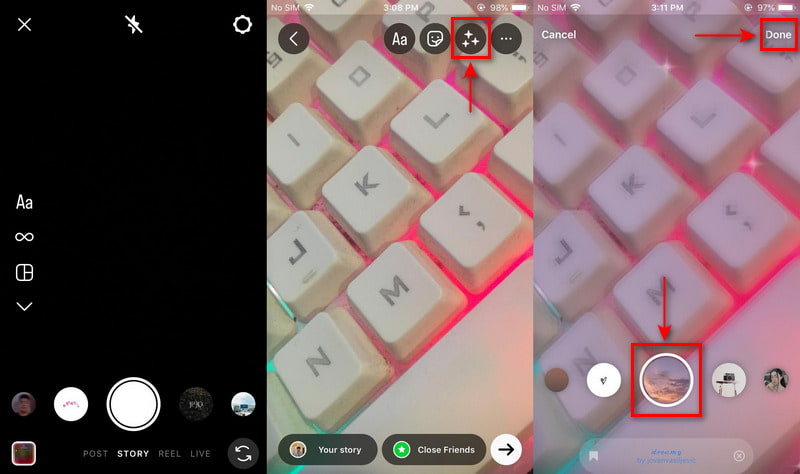
Del 3. Hvordan legge filter til video på PC for Instagram
Hvis du vil legge til et filter til videoen din ved å bruke skrivebordet ditt, kan du stole på Vidmore Video Converter. Dette programmet har et brukervennlig grensesnitt med mange innebygde funksjoner, redigeringsalternativer og verktøy. Den har en konverteringsseksjon som kan konvertere populære mediefilformater, collage-makere og mange flere. Når vi snakker om kompatibilitet, kan du få tilgang til dette programmet ved å bruke skrivebordet ditt, både Mac og Windows. Å bruke dette programmet vil ikke ta mye tid, da det er lett å mestre og ikke forvirrende. I tillegg har den en innebygd MV-seksjon med mange ferdiglagde temaer, effekter og filtre tilgjengelig. Fortsett med de presenterte instruksjonstrinnene for å lære hvordan du legger til filtre til videoen din ved hjelp av dette programmet.
Trinn 1. Last ned og installer
Først og fremst, last ned og installer programmet på datamaskinen din for å få full tilgang. Når installasjonsprosessen er fullført, fortsett for å åpne programmet for å komme i gang.
Trinn 2. Last opp videofil
På programmets hovedgrensesnitt, naviger til MV-fanen. Klikk på nede til venstre på skjermen (+) ikonet, som åpner filmappen din automatisk. Velg en video fra mappen du vil bruke et filter på.
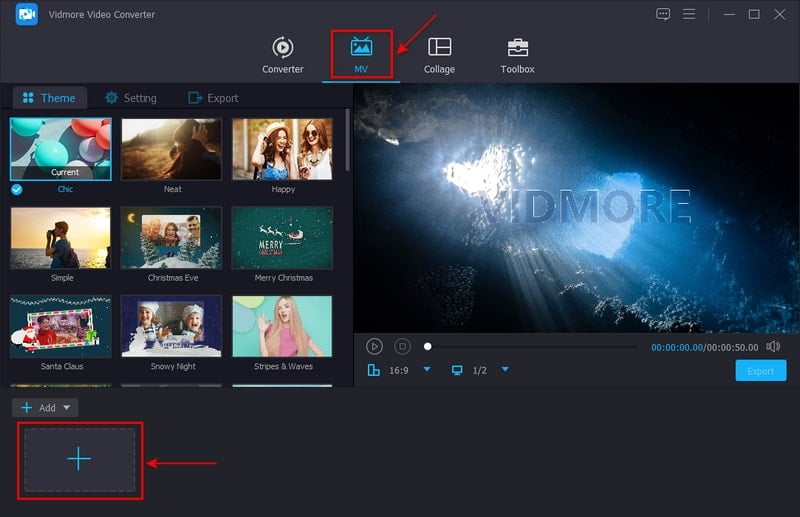
Trinn 3. Legg til filter til video
Når videoen din er plassert på skjermen, klikker du på Redigere knappen, som vil bringe deg til et annet vindu som består av redigeringsalternativer. På toppmenyen klikker du på Effekt og filter fanen. Du vil se de grunnleggende effekt- og filterdelene på den nedre delen av forhåndsvisningsskjermene. Ved å flytte markøren på linjelinjen fra venstre til høyre, kan du endre de grunnleggende effektene av videoen. Fra den andre siden velger du et filter du vil legge til videoen ved å klikke. Når du klikker på et spesifikt filter, vil du se endringene direkte på høyre forhåndsvisningsskjerm. Når du er ferdig, klikker du på OK for å lagre endringene du har gjort.
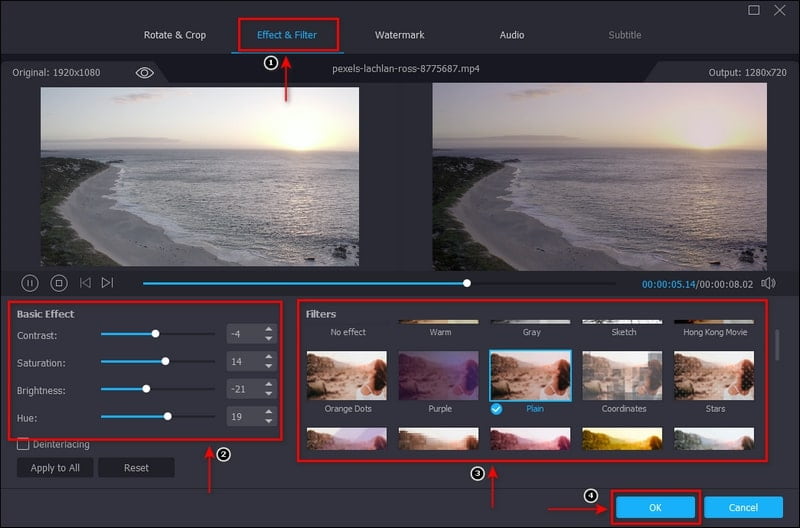
Trinn 4. Eksporter videofil
Når du er fornøyd med endringene, klikker du på Eksport for å lagre videoen med filteret du brukte.
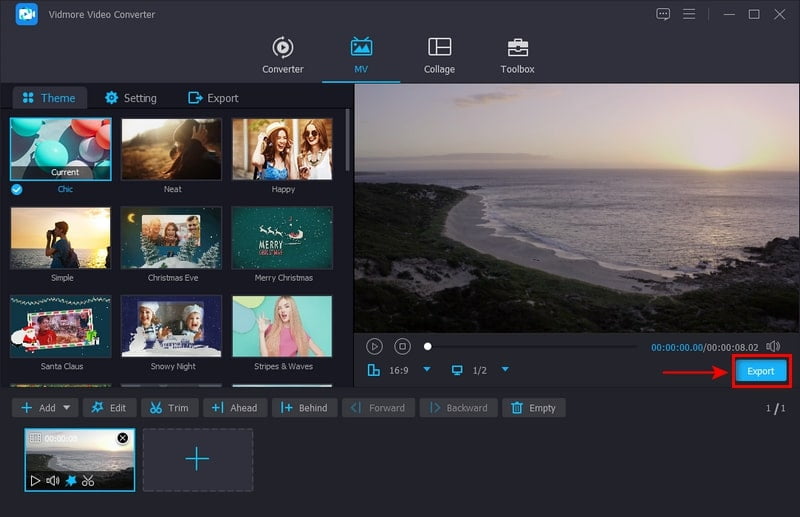
Del 4. Tips for bruk av Instagram-filterfunksjonen
Anta at du vil lage og designe et Instagram-filter. Og så trenger du et program som lar deg lage filteret ditt basert på hva du liker. Det er viktig å huske at når du velger en applikasjon, bør den oppfylle dine behov og forventninger. Spark AR Studio er et brukervennlig program som lar deg lage effekter og filtre etter dine preferanser. Dette programmet brukes til å lage Instagram-filtre, så ethvert filter du ser på Instagram ble opprettet med det. For å vite hvordan du oppretter et filter på Instagram, se trinnene nedenfor.
Trinn 1. Det første du må gjøre er å laste ned og installere programmet på skrivebordet. Når installasjonsprosessen er fullført, fortsett for å åpne programmet. Når den er åpen, velger du om du vil begynne fra bunnen av eller velge fra de tilgjengelige malene den har.
Steg 2. For å begynne å lage filteret, fortsett for å åpne kontrollpanelet. Deretter velger du et 3D-element du vil bruke for filteret ditt fra det innebygde biblioteket. Du kan også laste opp en hvis du har noe på skrivebordet.
Trinn 3. Når 3D-elementet er lastet opp til sentralpanelet, kan du redigere utseendet. I tillegg kan du legge til elementer, som animasjoner, materialer og teksturer. Du kan også endre farge, intensitet og mange flere.
Trinn 4. Når du er ferdig, kan du sende det nyopprettede og designet filteret ditt til Instagram for å teste om det fungerer. Alternativt kan du bruke Spark AR Player-appen for å teste om filteret ditt fungerer. Etter det klikker du på Laste opp knappen i venstre hjørne av skjermen for å lagre det opprettede filteret.
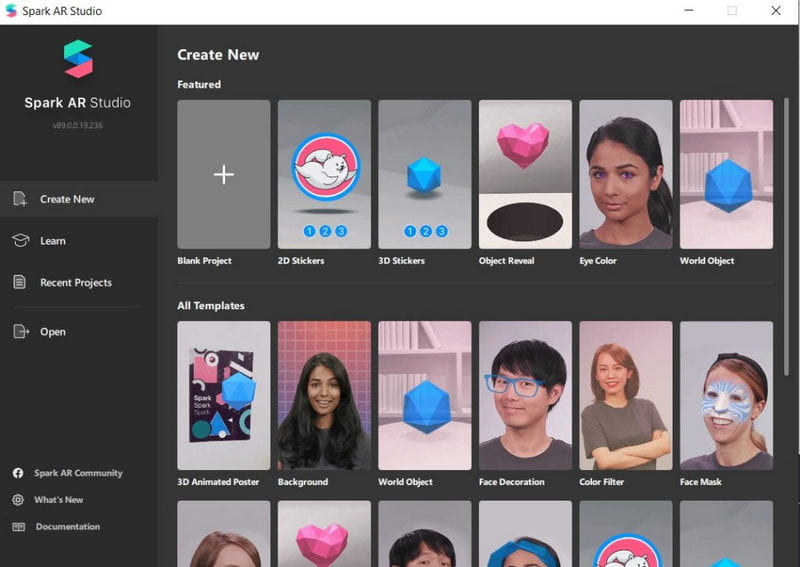
På den annen side vil denne delen gi informasjon om hvordan du legger til bruk på Instagram-historien.
Trinn 1. Åpne Instagram-kontoen din, og sørg for at kontoen din er logget på. Når applikasjonen er åpnet, sveip til venstre for å få tilgang til kameraet.
Steg 2. Fra kameraets menylinje, sveip til venstre til du ser Bla gjennom effekter knapp. Klikk på den knappen for å få tilgang til Effektgalleri seksjon. Velg og lagre en du vil bruke på historien din fra listen over filtre. I tillegg, hvis du har et filter i tankene dine, kan du skrive inn navnet på Søk knapp.
Trinn 3. Ta et bilde eller en video, eller velg fra telefongalleriet at du vil lage en historie. Når videoen din er plassert i historiedelen, klikker du på Glitrer for å få tilgang til ditt lagrede filter. Klikk deretter på filteret, og du vil se direkte at filteret allerede er brukt. Når du er ferdig, klikker du på Ferdig knappen øverst til høyre på skjermen.
Trinn 4. For å dele historien din med Instagram-følgerne dine, klikk på Din historie knappen nederst til venstre på skjermen. Etter et par sekunder vil historien din bli delt.
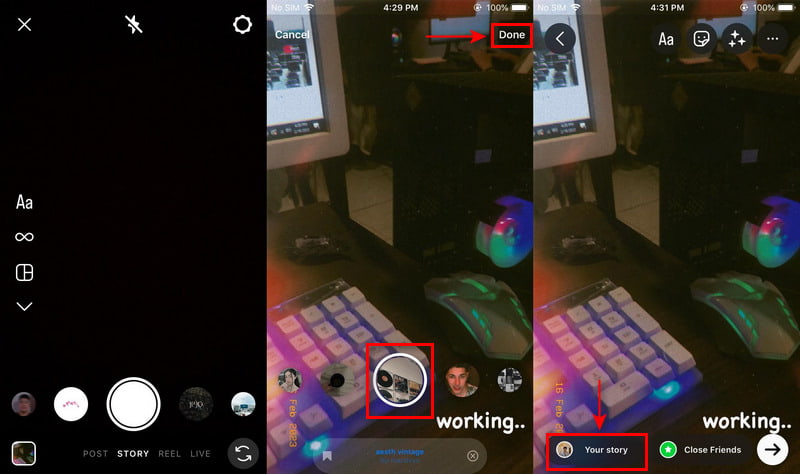
Del 5. Vanlige spørsmål om Instagram Filter
Er Instagram-filtre gratis?
Instagram-filtre er gratis å lage og bruke og tilgjengelige for milliarder av brukere. I tillegg brukes Instagram-filtre ikke bare til å ta selfies eller videoer, men det brukes også til merkevarer.
Hvorfor finner jeg ikke filtrene mine på Instagram?
Hvis du allerede starter telefonen på nytt, men filtrene fortsatt ikke er tilgjengelige, bør du oppdatere applikasjonen. Det er tilfeller at filtrene ikke fungerer på grunn av en feil forårsaket av applikasjonen. Oppdatering av Instagram-applikasjonen din kan hjelpe deg med å fikse problemet.
Hva er skjønnhetsfilteret på Instagram?
Et skjønnhetsfilter brukes vanligvis på stillbilder eller sanntidsvideo for å forbedre motivets fysiske egenskaper. Disse skjønnhetsfiltrene kan jevne ut hudtekstur, endre proporsjonene til ansiktstrekk og mange flere.
Konklusjon
Hvis du vil legge til eller bruke filtre på videoen din, er Instagram den beste applikasjonen du kan lene deg på. Den har utallige filtre du kan få tilgang til og bruke laget av forskjellige brukere. Selv om disse filtrene er perfekt laget, kan du bruke dem gratis. Tenk deg at du vil lære hvordan lage et Instagram-filter: se metodene ovenfor. Hvis du vil bruke et filter på videoen din ved å bruke skrivebordet ditt, kan du også bruke Vidmore Video Converter.